win10重装系统怎么进入bios?win10如何进入bios
有些win10用户在刚安装或者使用上win10系统时,想进入bios中修改一些设置,但是不知道如何进入bios设置界面。小伙伴不用慌,小编利用了半天时间整理了win10重装系统进入bios的方法,大家可自行参考下面的教程,尝试设置win10系统进入bios中,废话不多说,马上进入win10重装系统怎么进入bios教程。
开机状态win10重装系统进入bios
1、点击左下角的“开始”菜单按钮,选择“设置”,如下图所示:
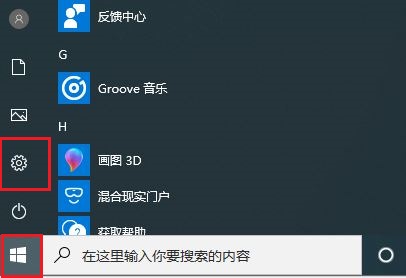
2、设置界面中点击“更新和安全”,该功能可以实现windows更新、恢复以及备份的操作。
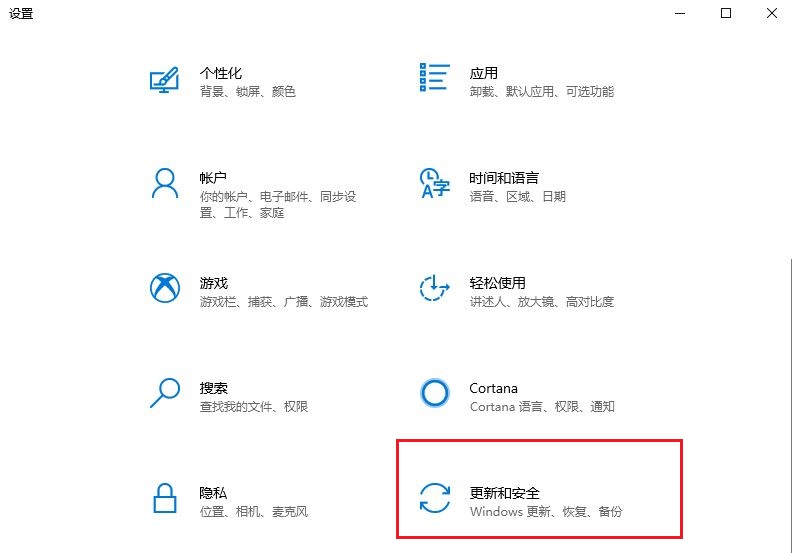
3、左侧菜单列表中选择“恢复”选项,在恢复界面下点击高级启动的“立即重新启动”按钮。
PS:这时电脑就会立即重启,单击前请保存好未保存的文件。
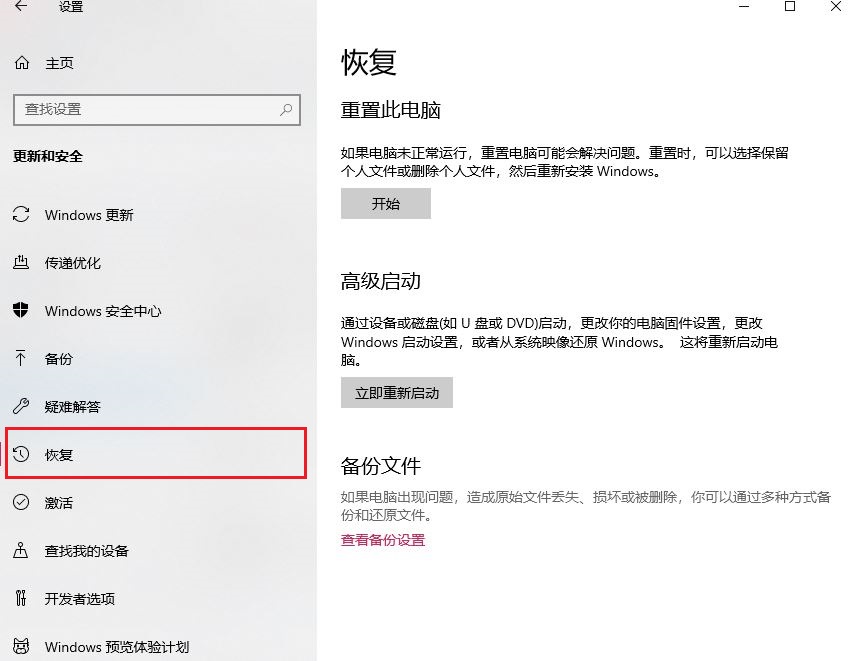
4、电脑重启之后会进入如下界面,我们需要进入高级选项设置,所以要通过“疑难解答”选项进入。
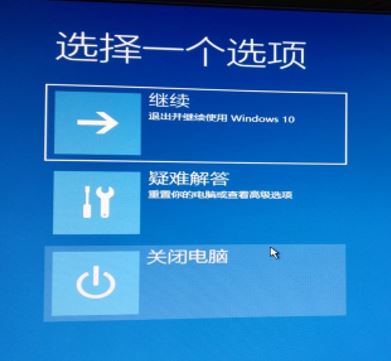
5、进入高级选项界面后,点击“启动设置”。
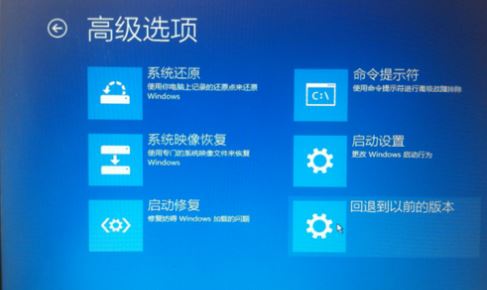
6、接下来在疑难解答下点击“高级选项”。
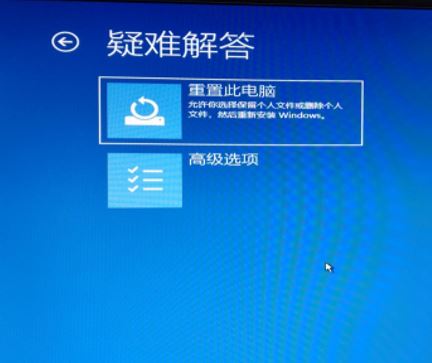
7、完成上面的操作后进入启动设置界面,点击“重启”按钮,当电脑再次重启就能进入BIOS界面了。

关机状态Win10重装系统进入bios
首先根据电脑的品牌和型号查询对应的bios启动热键,一般为DEL/ESC/ F1/ F2/ F8/ F9/ F10/ F12这些键,或者注意开机界面显示的启动热键。
另外,进入bios前要确保电脑处于关机的状态。
然后将电脑启动,在看到开机界面时应立即按下bios启动热键,直到进入bios中,如下图所示:
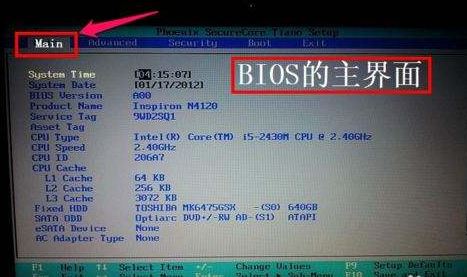
在看到类似于这样的界面,说明就成功进入Bios中了。
那么以上就是win10重装系统怎么进入bios,win10如何进入bios的详细图文教程了。不知道怎么进入bios设置界面的小伙伴,可以马上参考这篇教程,教程方法轻松简单帮助大家进入win10系统bios界面。
Win7教程查看更多

2021-10-05查看详情

2021-10-05查看详情

2021-10-05查看详情

2021-10-01查看详情

Win10教程查看更多

微软宣布Windows 11于10月5日正式上线,尽管这是全新的一代win操作系统,但仍然有很多用户没有放弃windows10。如果你想升级到windows 10系统,用什么方法最简单呢?接下来跟大家分享快速简单安装windows 10系统的方式,一起来看看怎么简单安装win10系统吧。
很不多用户都在使用windows 10系统,windows 10经过微软不断地优化,目前是稳定性比较好的系统,因而也受到非常多人的喜欢。一些windows 7用户也纷纷开始下载windows 10系统。可是怎么在线安装一个windows 10系统呢?下面小编给大家演示电脑怎么在线重装win10系统。
重装系统的方法有很多种,但如果你是电脑初学者,也就是说不太懂计算机,那么建议使用一键重装系统的方法,只需要在装机软件里面选择想要安装的windows操作系统即可,装机软件将自动帮助您下载和安装所选择的系统。接下来以安装win10系统为例,带大家了解电脑新手应该如何重装win10系统。
电脑常见的系统故障为蓝屏、黑屏、死机、中木马病毒、系统文件损坏等,当电脑出现这些情况时,就需要重装系统解决。如果电脑无法正常进入系统,则需要通过u盘重装,如果电脑可以进入系统桌面,那么用一键重装系统的方法,接下来为大家带来电脑系统坏了怎么重装系统。
